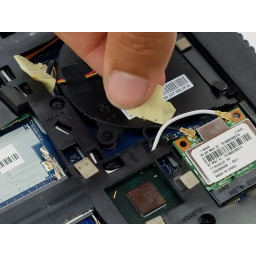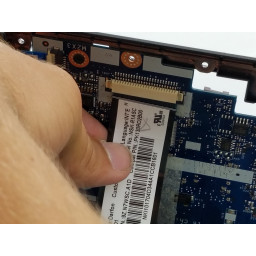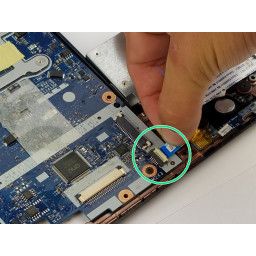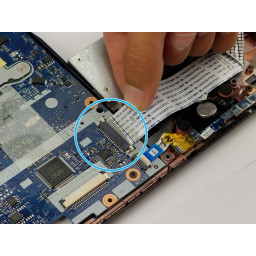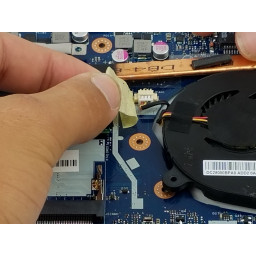Замена материнской платы Acer Chromebook C710-2856

Шаг 1
Удалите один 4,3-миллиметровый винт Phillips # 1, удерживающий заднюю крышку.
Шаг 2
С помощью отвертки Phillips # 1 удалите винт с карты Wi-Fi.
Аккуратно удалите кусок ленты, чтобы освободить место для извлечения карты Wi-Fi.
Используйте синий пластиковый инструмент открытия, чтобы поднять и вынуть карту Wi-Fi из гнезда.
Шаг 3
Открутите винты с кружками, всего 17 (15 M 2x6 и 2 M 2x3), с помощью крестовой отвертки.
Шаг 4
Найдите RAM и металлические зажимы, удерживающие RAM на месте.
Шаг 5
Используйте синий пластиковый инструмент для открывания и аккуратно удалите разъемы с карты Wi-Fi.
Шаг 6
Используя синий пластиковый инструмент открытия, обведите периметр ноутбука и снимите нижнюю рамку.
Шаг 7
Выдвиньте два зажима наружу одновременно пальцами. Оперативная память будет плавно подниматься вверх.
Шаг 8
Выньте карту Wi-Fi.
Шаг 9
Снимите зеленую ленту на задней панели ноутбука, слегка потянув за нее, как показано на рисунке.
Аккуратно удалите заднюю ленту, которая удерживает две части ноутбука вместе (находится между двумя разрывающимися частями).
Шаг 10
Вытащите RAM из слота.
Шаг 11
Теперь полностью отделите материнскую плату от нижней части ноутбука, потянув на месте стрелки.
Шаг 12
Отсоедините пять лент, осторожно потянув за ленту.
Открутите винт M2x3.
Отсоедините синий разъем от материнской платы.
Отсоедините более широкий белый разъем от материнской платы.
Шаг 13
Снимите материнскую плату с рамки.
Шаг 14
Снимите вентилятор, отвинтив два винта M2x3.
Снимите ленту с ленточного соединения для легкого доступа.
Используйте пластиковый инструмент открытия, чтобы отсоединить разъем.
Шаг 15
Снимите вентилятор.
Шаг 16
Материнская плата теперь лишена каких-либо дополнений и готова к замене.
Комментарии
Пока еще нет ниодного комментария, оставьте комментарий первым!
Также вас могут заинтересовать
Вам могут помочь


Лаборатория ремонта